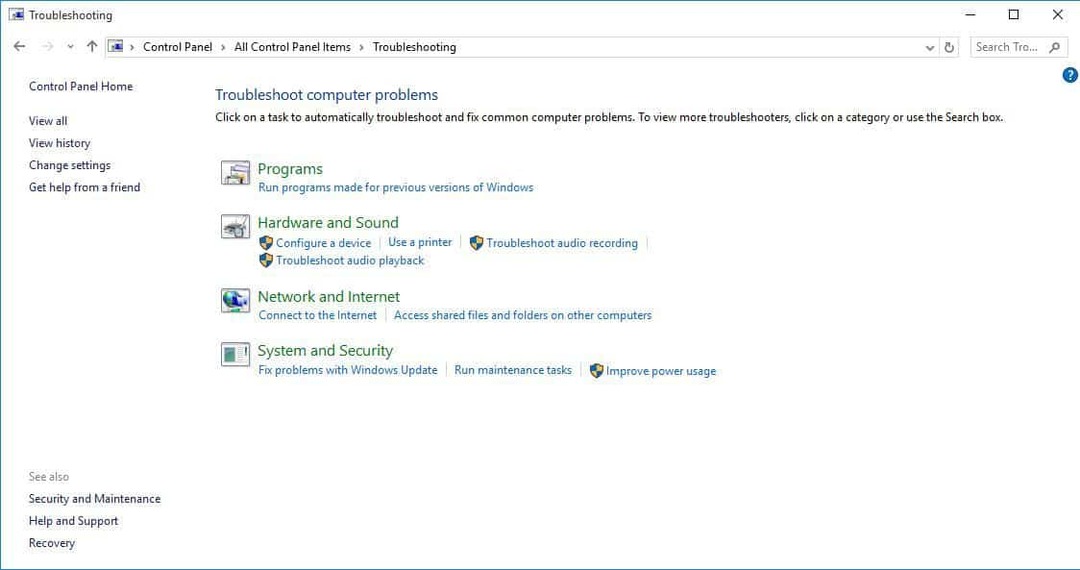See tarkvara parandab levinumad arvutivead, kaitseb teid failikao, pahavara, riistvaratõrke eest ja optimeerib teie arvutit maksimaalse jõudluse saavutamiseks. Parandage arvutiga seotud probleemid ja eemaldage viirused nüüd kolme lihtsa sammuga:
- Laadige alla Restoro arvuti parandamise tööriist mis on varustatud patenteeritud tehnoloogiatega (saadaval patent siin).
- Klõpsake nuppu Käivitage skannimine leida Windowsi probleeme, mis võivad põhjustada probleeme arvutiga.
- Klõpsake nuppu Parandage kõik arvuti turvalisust ja jõudlust mõjutavate probleemide lahendamiseks
- Restoro on alla laadinud 0 lugejaid sel kuul.
Kirjutan selle pisikese näpunäite pärast seda, kui arvutis oli kaks päeva probleeme uue Windows 10-ga. Sa lihtsalt ei usu, kui palju asju ma tema jaoks tegema pidin. Kõigepealt vormindasin oma C-draivi tehke see Windows 10 ja Windows 8 jaoks valmis.
Pärast Windows 10 ja Windows 8 installimist märkasin, et see tardus mitu korda ja üritasin meeleheitlikult probleemile lahendust leida. See osutus palju-palju lihtsamaks, kui ma ootasin.
Windows 10 külmumine võib olla suur probleem ja selles artiklis me näitame teile, kuidas järgmisi probleeme lahendada:
- Windows 10 hangub - Kasutajate sõnul ripub nende Windows 10 arvuti sageli. See juhtub juhuslikult ja see võib teie jõudlust drastiliselt mõjutada.
- Windows 10 külmub pärast värskendamist - Mõnel juhul võib pärast värskenduse installimist külmuda. Teatud värskendused võivad olla vigased ja põhjustada selle tõrke.
- Windows 10 külmub käivitamisel pidevalt - See on veel üks levinud probleem, mis võib ilmneda Windows 10-s. Kasutajate sõnul algab külmutamine kohe, kui nende Windows käivitub.
- Windows 10 külmub ooterežiimil, väljalülitamisel, video esitamisel, taaskäivitamisel, värskendamisel, unerežiimis Interneti-ühenduse loomisel - Kasutajad teatasid, et nende arvutis võib erinevatel juhtudel tekkida jäätumist. Kasutajate sõnul võib külmumine tekkida arvuti väljalülitamisel või siis, kui arvuti on jõude.
- Windows 10 külmutab SSD juhuslikult - Mitmel juhul teatasid kasutajad sellest probleemist SSD-d kasutades. SSD-ketta probleemi saate siiski lahendada, muutes toiteseadeid.
- Windows 10 külmub siis must ekraan, sinine ekraan - Mõnikord võib see probleem põhjustada musta või sinise ekraani. Selle põhjuseks on tavaliselt riistvaraprobleem või vale draiver.
- Windows 10 kogelemine - See on veel üks selle probleemi variatsioon ja paljud kasutajad teatasid, et Windows hakkab kogelema juhuslike intervallidega.
Kuidas ma saan Windows 10 juhuslikke külmumisi parandada?
- Uuendage draivereid
- Installige puuduvad värskendused
- Muutke oma toiteseadeid
- Vahetage oma SATA kaabel
- Muutke oma BIOS-i konfiguratsiooni
- Tehke käivitusparandus
- Muutke virtuaalse mälu suurust
1. lahendus - värskendage draivereid
Pärast selle probleemi ilmnemist on lahendused selle parandamiseks mitmekordistunud. Siin on värskendatud loend lahendustest, mida proovida, kui selle artikli peamine lahendus ei aita:
- Proovige oma draivereid värskendada
- Lähtestage oma virtuaalne mälu
- Käivitage kettakontroll (chkdsk)
- Käivitage mälu (RAM) kontroll
- Proovige Bios C-riigid keelata
Mõned lahendused leiate ka meie pühendatud artiklist Windows 10 juhuslikult külmub.
Ma pole kindel, kas see teie jaoks töötab, sest me teame, et seal on nii palju erinevaid Windows 10 ja Windows 8 probleeme. Minu loodud teema Sündmus 41 Eventer Vieweris, mida kirjeldati kui Kernel-Power.
Nii et põhimõtteliselt oleks ekraan lihtsalt külmuma ja arvuti ei käivitu isegi. Pidin käsitsi toitenuppu vajutama ja ootama umbes 5 sekundit, kuni see uuesti käivitub. Pärast seda juhtus sama asi mõne minuti pärast.
- LOE KA: Parandage Windows 10 ja Windows 8, 8.1 versioonis „Teil pole desinstallimiseks piisavat juurdepääsu”
Märkasin, et Windows 10 ja Windows 8 külmutasid suurema osa ajast, kui lülitusin moodsa kasutajaliidese ja töölaua režiimi vahel. Pole kindel, miks. Järgmisena, pärast seda, kui nägin, et selle probleemi lahendamiseks midagi ei töötanud, vormindasin põhimõtteliselt kogu kõvaketta, varundades loomulikult faile varem.
Kujutage ette minu meeleheidet, kui mõistsin, et isegi see ei töötanud. Kõigi võimalike draiverite installimine ei lahendanud ka probleemi. Siin on lihtne lahendus, mis fikseeris minu jaoks külmumise. Loodan, et see lahendab selle ka teie jaoks.
2. lahendus - installige puuduvad värskendused
Minge oma Windowsis Võluriba, kas liigutades hiire ekraani paremasse nurka või otsides otse Windowsi logo + W. Sisestage otsingusse „Windowsi uuendus", Ava see. Ärge unustage, et see on Vahekaart Seaded.
Seejärel kontrollige värskendusi. Minu prindiekraanil ei näe te ühtegi, kuid enne oli mul seal 6 värskendust. Valige ja installige need kõik. Pärast seda leiate need, tippides otsingusse käsu „Kuva installitud värskendused” ja näete kolmandal pildil midagi sellist.
Umbes nii. Ma arvan, et Microsoft oli sellest probleemist teadlik ja tõttas appi, avaldades mõned kasulikud värskendused. Loodan, et see teeb teie jaoks trikki ja teie Windows 10 ja Windows 8 enam ei külmuta. Värskenduste installimiseks Windows 10-sse peate tegema järgmist.
- Sisenema Windowsi uuendus otsinguribal ja valige Kontrolli kas uuendused on saadaval menüüst.
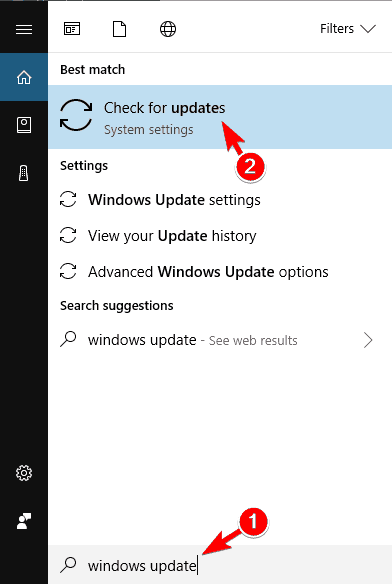
- Nüüd klõpsake nuppu Kontrolli kas uuendused on saadaval nuppu.
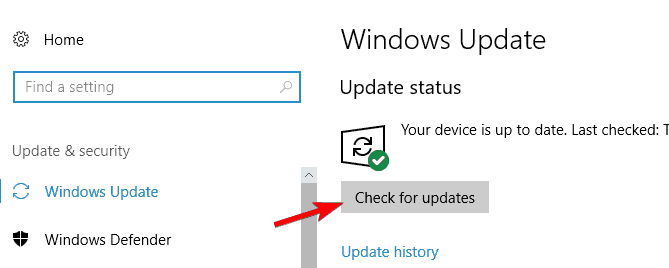
- Windows kontrollib nüüd saadaolevaid värskendusi. Kui mõni värskendus on saadaval, laadib Windows 10 need taustal automaatselt alla.
Pärast puuduvate värskenduste installimist peaks probleem olema täielikult lahendatud.
- LOE KA: Keelake operatsioonisüsteemides Windows 10, Windows 8 ja 8.1 ‘Seda programmi ei pruugitud õigesti installida’
3. lahendus - muutke oma toitesätteid
Kasutajate sõnul külmub Windows 10 mõnikord teie toitesätete tõttu. Kuid saate probleemi lahendada, lihtsalt järgides neid samme:
- Vajutage Windowsi klahv + S ja sisestage juhtpaneelil. Valige Kontrollpaneel loendist.
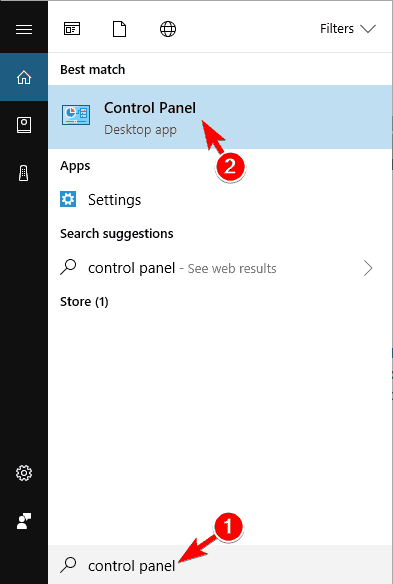
- Valige Toitevalikud loendist.
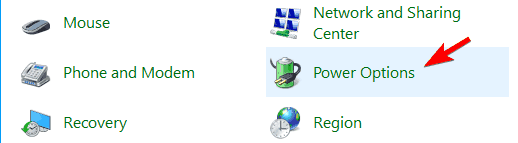
- Millal Toitevalikud avaneb aken, leidke oma praegu valitud plaan ja klõpsake nuppu Paketi seadete muutmine.
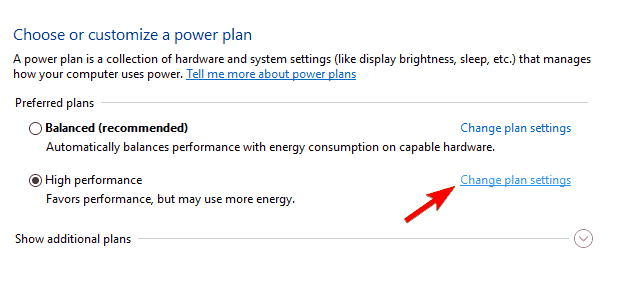
- Nüüd klõpsake nuppu Täpsemate toiteseadete muutmine.
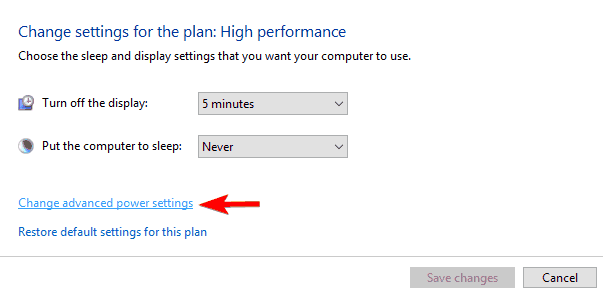
- Navigeerige PCI Express> Link State Power Management ja määrake kõik suvandid Väljas. Nüüd klõpsake nuppu Rakenda ja Okei muudatuste salvestamiseks.
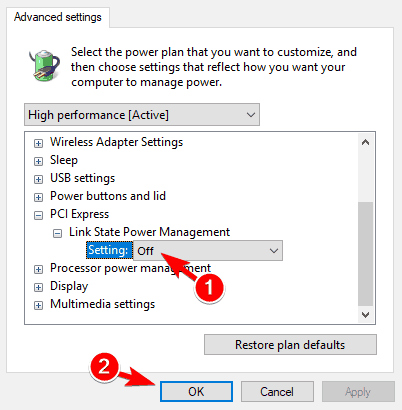
Käivitage süsteemiskaneerimine võimalike vigade avastamiseks

Laadige alla Restoro
Arvuti parandamise tööriist

Klõpsake nuppu Käivitage skannimine Windowsi probleemide leidmiseks.

Klõpsake nuppu Parandage kõik lahendada patenteeritud tehnoloogiatega seotud probleemid.
Turvaprobleeme ja aeglustusi põhjustavate vigade leidmiseks käivitage arvuti skannimine Restoro Repair Tooliga. Pärast skannimise lõppu asendab parandusprotsess kahjustatud failid värskete Windowsi failide ja komponentidega.
Mitu kasutajat teatas selle probleemi kasutamisest SSD. Nende sõnul tuleb lihtsalt sättida Lülitage kõvaketas välja kuni Mitte kunagi selle probleemi lahendamiseks proovige seda kindlasti. Lisaks võite proovida lülituda a-le Suur jõudlus elektriplaan.
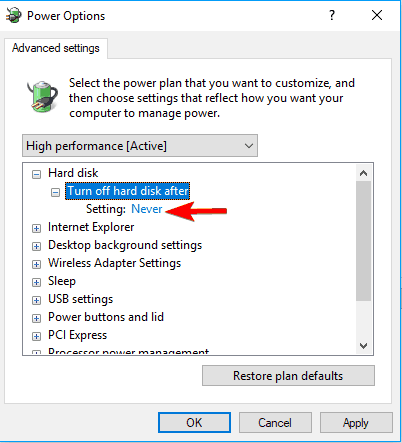
Mõned kasutajad soovitavad ka kiire käivitamise välja lülitada. Selleks toimige järgmiselt.
- Avatud Toitevalikud ja valige Valige, mida toitenupp teeb vasakult paanilt.
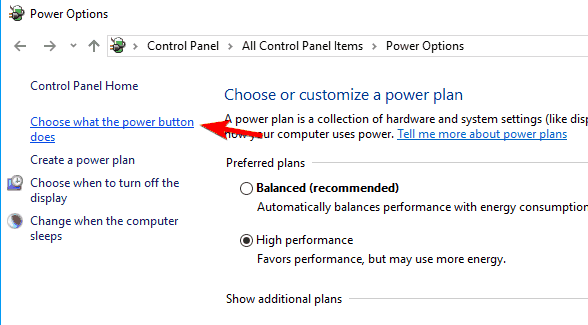
- Kliki Muutke seadeid, mis pole praegu saadaval.

- Tühjendage märkeruut Kiire käivitamise sisselülitamine (soovitatav) ja klõpsake nuppu Salvesta muudatused.
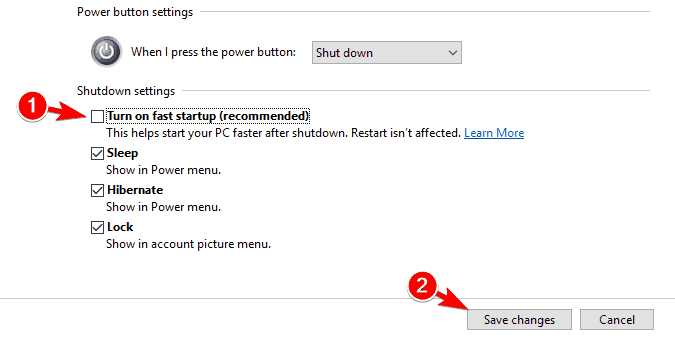
Pärast seda peaks probleem olema lahendatud ja arvuti hakkab uuesti tööle.
Lahendus 4. Asendage oma SATA-kaabel
Paljud kasutajad teatasid, et nende Windows 10 külmub juhuslikult. See võib olla suur probleem, kuid kasutajad leidsid, et põhjus võib olla teie SATA-kaabel. Nende sõnul saate probleemi lahendada, lihtsalt asendades kõvakettaga ühendatava SATA-kaabli.
Paljud kasutajad teatasid, et selle probleemi põhjuseks oli SATA-kaabel ja pärast selle asendamist oli probleem täielikult lahendatud.
5. lahendus - muutke oma BIOS-i konfiguratsiooni
Kui Windows 10 külmub sageli, võib probleem olla teie BIOS-i konfiguratsioonis. Mitmed kasutajad teatasid, et nad lahendasid probleemi, muutes kõvaketta konfiguratsiooni AHCI-lt versioonile Native IDE aastal BIOS.
- LOE KA: Kasutajad teatavad, et Windows 10 Creators Update aeglustab arvuteid
BIOS-ile juurdepääsu saamiseks ja kõvaketta konfiguratsiooni muutmiseks soovitame tungivalt oma emaplaat üksikasjalike juhiste saamiseks kasutusjuhend.
Lahendus 6. Tehke käivitusparandus
Paljud kasutajad teatasid, et Windows 10 hangub, kuid saate selle probleemi lahendada lihtsalt a abil Käivitamise parandamine. Selleks Windows 10-s peate lihtsalt järgima neid samme:
- Ava Menüü Start, klõpsake nuppu Võimsus ikooni, vajutage ja hoidke Shift ja klõpsake nuppu Taaskäivita.
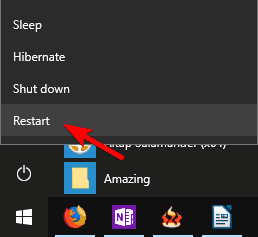
- Kui arvuti taaskäivitub, kuvatakse teile valikute loend. Valige Tõrkeotsing> Täpsemad valikud> Startup Repair.
- Nüüd algab remondiprotsess. Pidage meeles, et parandamine võib võtta umbes 15 minutit või rohkem, nii et ärge katkestage seda.
Kui parandusprotsess on lõpule jõudnud, tuleks probleem täielikult lahendada.
7. lahendus - muutke virtuaalse mälu suurust
Virtuaalmälu võib põhjustada ka Windows 10 külmumise, kuid saate probleemi lahendada lihtsalt selle sätteid muutes. See on suhteliselt lihtne ja saate seda teha järgides neid samme:
- Vajutage Windowsi klahv + S ja sisestage arenenud. Valige Vaadake süsteemi täpsemaid seadeid menüüst.
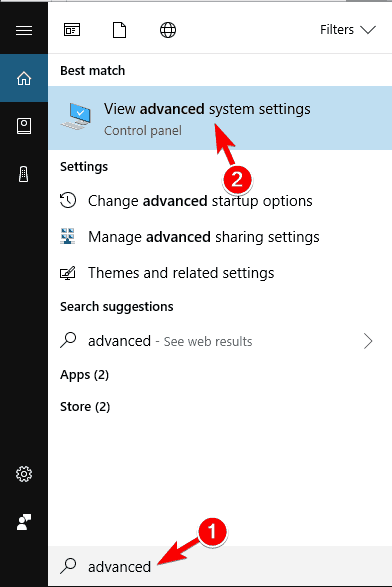
- Klõpsake nuppu Seaded nuppu Performance jaotises.
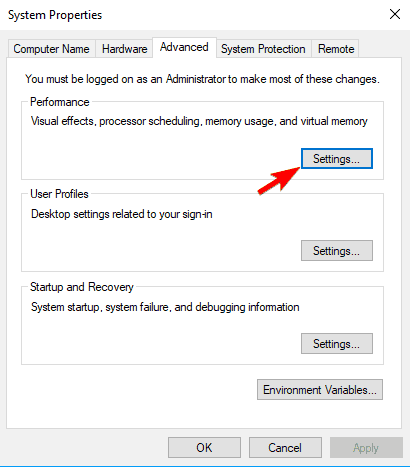
- Minema Täpsem ja klõpsake nuppu Muuda.
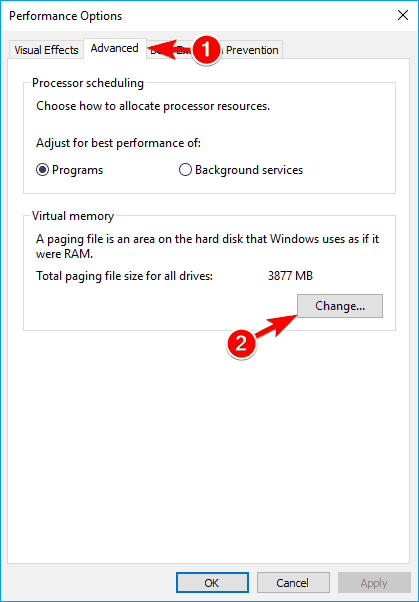
- Tühjendage märkeruut Halda kõigi draivide lehitsemisfaili suurust automaatselt.
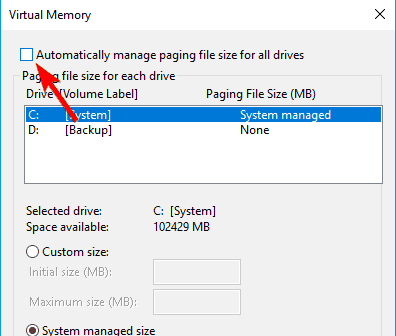
- Vali oma Süsteemi draiv, valige a kohandatud suurus ja sisestage Esialgne suurus ja Maksimaalne suurus MB-des. Saate seada väärtusele mis tahes väärtuse Esialgne suurus, ja mis puutub Maksimaalne suurus, peaksite selle määrama 1,5 korda suuremaks kui teie RAM-i maht MB-des. Pärast seda klõpsake nuppu Määra ja Okei muudatuste salvestamiseks.
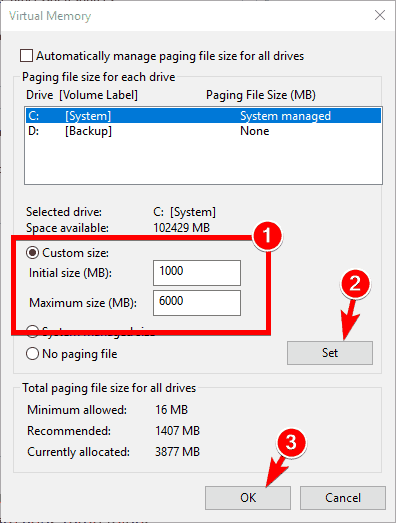
Nüüd peate lihtsalt kõik failid kataloogist Temp kustutama. See on üsna lihtne ja saate seda teha järgides neid samme:
- Vajutage Windowsi klahv + R ja sisestage temp. Vajutage Sisenema või klõpsake nuppu Okei.
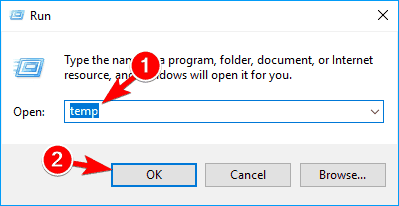
- Millal Temp avaneb kataloog, valige kõik failid ja kustutage need.
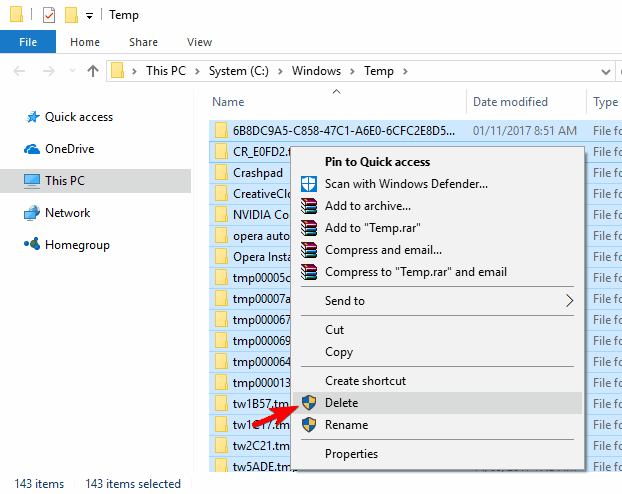
Pärast seda peaks külmumine täielikult peatuma.
Külmutamine võib olla suur probleem igas arvutis, kuid loodame, et lahendasite selle probleemi ühe meie lahenduse abil.
LOE KA:
- Parandus: Windows 10 kursoriga must ekraan
- Parandus: File Explorer jookseb Windows 10-s kokku
- Parandus: kõrge latentsus / ping mängudes pärast Windows 10 värskendamist
- Windows 10 puuduva vea ddraw.dll parandamine
- Kuidas parandada Photoshopi krahhi Windows 10-s printimisel
 Kas teil on endiselt probleeme?Parandage need selle tööriistaga:
Kas teil on endiselt probleeme?Parandage need selle tööriistaga:
- Laadige see arvuti parandamise tööriist alla hinnatud suurepäraselt saidil TrustPilot.com (allalaadimine algab sellel lehel).
- Klõpsake nuppu Käivitage skannimine leida Windowsi probleeme, mis võivad põhjustada probleeme arvutiga.
- Klõpsake nuppu Parandage kõik lahendada patenteeritud tehnoloogiatega seotud probleemid (Eksklusiivne allahindlus meie lugejatele).
Restoro on alla laadinud 0 lugejaid sel kuul.
![[Parandatud] Kettapuhastus ei tööta / krahh Windows 10-s](/f/7707648d6bc9469d845d6f1788dc1ce9.jpg?width=300&height=460)
![Sihtseadmel pole operatsiooni lõpuleviimiseks ressursse [Paranda]](/f/d8cc4fa34d76aac4d034180b7d1f0669.jpg?width=300&height=460)